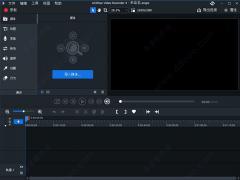
ACDSee2020官方旗舰版下载
- 软件授权: 免费软件
- 软件类型: 国产软件
- 软件语言: 简体中文
- 更新时间: 2021-11-11
- 软件评分:
- 软件大小: 313 MB
- 应用平台: WinXP/Win7/Win8/Win10
ACDSee旗舰版_ACDSee2020官方旗舰版下载。ACDSee 2020 旗舰版结合了 GPU 加速图层、RAW无损编辑和出众的的数字资产管理功能,并具有足够的敏捷性,ACDSee2020官方旗舰版可以迅速满足您的创意图形和摄影需求。ACDSee 旗舰版配备 HDR、焦点堆栈、混合克隆、自定义色彩调整创建功能、经改进的人脸识别功能,ACDSee2020官方旗舰版可针对文本和图层提供更多控制选项以及更多功能,以便您灵活地创建合成图像、操作和创新图像,达成您想要的效果。
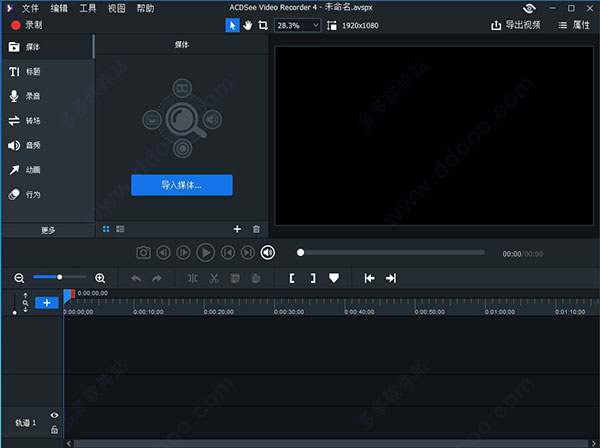
新功能:
文字图层
将文本添加为图层。自定义字体、大小、颜色、样式、对齐方式、不透明度等,同时为最终的合并材料进行分层、混合并添加效果。
扩展视野
以图层内容为中心,向四周扩展来调整画布的大小,或添加纯色背景,随心所欲进行相片合成。
经验法则
自定义标尺和参考线可确保放置图层、文本和对象万无一失。将图层与参考线对齐。您可以根据需求,随心制定参考线。控制度量单位、颜色和可见性。
处理任何几何缺陷
移动时,可以将对象、文本和图像对齐到画布的顶部、底部、侧面或角落。显示网格,以便精确定位。
图层效果
在图像和文本图层之间添加内发光、阴影、斜面、轮廓或模糊效果。另存为.acdc文件格式,并在以后继续编辑图层效果
混合克隆
使用混合克隆工具将像素从源区域复制到目标区域。ACDSee 会分析目标区域中的像素,并将其与复制的像素混合,实现无缝修复。
对齐并混合图层
对连拍的图像进行图层自动对齐或自动混合,以实现对象的最佳版本。
图层自由
将图像组拉到图层窗格中,然后选择一个或多个图像。
无尽创造力
使用色彩缤纷的各种调整图层来开发自己的 LUT。将您的 LUT 用作编辑模式过滤器、冲印模式过滤器或其他调整图层。
参数化颜色
通过导入 LUT 并将其用作非破坏性滤镜,对图像进行无缝颜色分级。
业务查看
可浏览 PDF 和 Microsoft Office™ 文档 — 甚至是多工作簿 Excel™ 文档中的表格。根据重要性对数字资产进行排序。丢弃并相应地进行备份。
适应性和安全性
通过 OneDrive™ 从团队中获取文件,或者在管理模式下,通过直接访问云同步根驱动器来备份现有工作。
将文件放在多个图像筐中
最多创建五个图像筐来收集和保存硬盘中所有图像和媒体文件。为单个图像筐命名,并使用它们轻松查看、编辑或共享其中的内容。
改进了查找重复项
在各种文件夹和位置中查找重复项。重命名或删除检测到的重复项,以控制文件收集。
改进了批量转换
通过便捷易用的可访问对话框,将大量文件转换为其他格式。
改进了关键字管理
现在,ACDSee 预加载了具有可用示例的多个快速关键字集。导出关键字列表,并与其他用户共享。通过导入已建立的关键字列表,可以节省大量的手动输入时间。
ACDSee2020官方旗舰版统需求
您将需要有效的电子邮件地址和互联网, 去激活您的软件,验证您的订阅或访问在线服务。
硬件
支持64位的英特尔®或AMD处理器
推荐使用英特尔i3或更好的处理器
2 GB RAM(推荐6 GB RAM或更多)
512 MB显存(VRAM)
DirectX 10兼容图形适配器
1024 x 768显示分辨率(推荐1920 x 1080)
2GB可用硬盘空间
软件
微软Windows® 7(SP1),Windows® 8,Windows® 8.1和Windows® 10(仅限64位操作系统)
微软IE浏览器9以上
微软DirectX 10或更高
Windows媒体播放器9.0
Microsoft®Office 2010 或更高版本
使用教程:
ACDSee中使用复制功能的方法:
我们首先打开ACDsee,进入到主界面
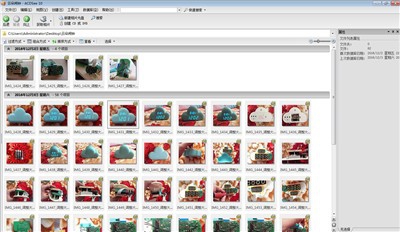
然后我们选中一张图片
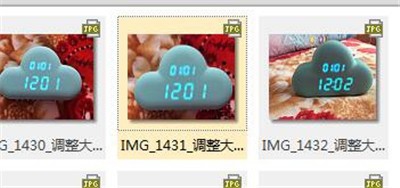
接着我们点击工具栏的“编辑”

在编辑中,点击“复制”,即可复制成功
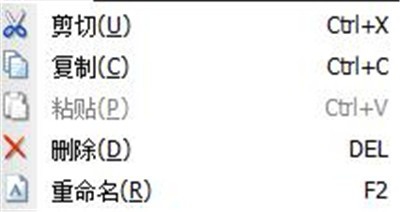
这时还可以在图片上右键点击“图片”
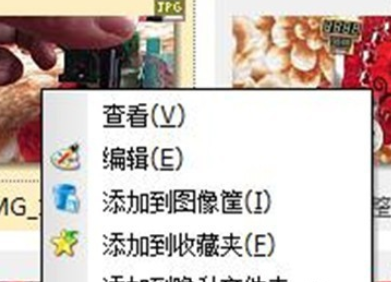
接着我们在弹出的选项卡中,点击“复制”,即可复制完成
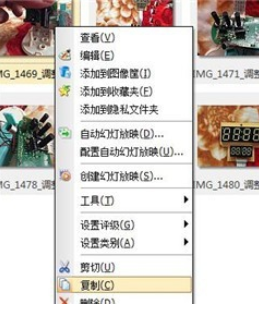







































 苏公网安备32032202000432
苏公网安备32032202000432